Come configurare e ottenere il massimo dal tuo Amazon Fire TV Stick
Pubblicato: 2022-01-29L'era del noleggio di DVD è quasi finita. I servizi di streaming video come Netflix, Hulu e YouTube TV sono ora il modo più semplice per guardare i tuoi programmi preferiti a casa. Se non disponi di una smart TV, tuttavia , o se l'interfaccia della tua smart TV è lenta e difficile da usare , i dispositivi di streaming come Amazon Fire TV Stick possono portare questi servizi di streaming su quasi tutti i televisori moderni.

Cos'è Fire TV Stick?
Fire Stick è un piccolo dispositivo, un po' più grande di una chiavetta USB, che si collega alla porta HDMI sul retro dell'HDTV. Avvialo, collegalo al Wi-Fi e parti per le gare : puoi guardare i programmi su Netflix, noleggiare film in streaming da Amazon Prime Video e visualizzare una miriade di altri canali tramite le loro app dedicate.
Se hai familiarità con Apple TV o Roku, Fire Stick è molto simile , ma è prodotto da Amazon, con integrazioni strette per servizi Amazon come Prime Video. Il telecomando ha anche Alexa integrato, che ti consente di premere un pulsante e chiedere all'assistente virtuale di visualizzare il tuo programma preferito, mettere in pausa o riavvolgere la riproduzione e trovare film con determinati attori al loro interno. Puoi anche farlo tramite Alexa su Amazon Echo, se sei troppo pigro per prendere il telecomando dall'altro lato del divano. Non giudicheremo.
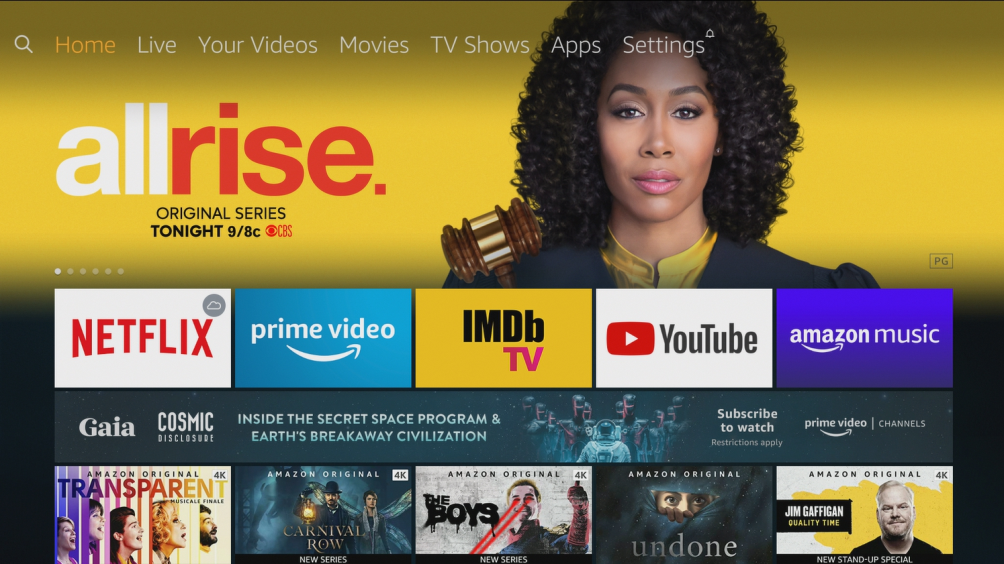
Fire TV Stick non è l'unico dispositivo di streaming della gamma Amazon, ma è popolare per il suo basso costo. Il modello base Fire TV Stick costa $ 39, mentre il modello compatibile con 4K ha un prezzo di $ 49. Se hai un po 'di più da spendere, Fire TV Cube da $ 119 è un dispositivo più grande che si trova sulla tua console multimediale, fungendo sia da dispositivo di streaming Fire TV che da Amazon Echo integrato in un'unica scatola. Puoi anche trovare i poteri di streaming di Fire TV integrati in TV, soundbar e altri dispositivi, tutti con la stessa funzionalità. Il vantaggio di Fire TV Stick è che funziona con qualsiasi configurazione esistente e si ripone ordinatamente dietro la TV in modo da non doverla mai vedere.
A differenza di Apple TV e Roku, la formazione Fire TV ha acquisito notorietà anche per la sua capacità di installare app diverse da quelle sanzionate da Amazon. Sotto il cofano, Fire TV esegue una versione personalizzata di Android, il software sviluppato da Google che trovi su telefoni e tablet. Molte app Android funzionano su Fire TV, anche se non sono state progettate specificamente per la TV e non vengono visualizzate nell'app store di Amazon. Installando app non autorizzate, puoi giocare a videogiochi retrò, proteggere la tua privacy con una VPN, trasmettere video dal tuo telefono o trovare film gratuiti da guardare (alcuni dei quali , la piena divulgazione , potrebbero essere meno che legali). Questa libertà, unita al basso costo di Fire TV Stick, lo rende un'opzione interessante per le persone che cercano di aumentare le capacità della propria smart TV.
Il Fire TV Stick non è privo di aspetti negativi, ovviamente. L'interfaccia è un po' più focalizzata sui servizi e sugli spettacoli di Amazon rispetto, ad esempio, al Roku, quindi può sembrare un po' più goffo andare in giro con il telecomando. Alexa può aiutarti a navigare nel software e ti consente, ad esempio, di passare direttamente a un'app specifica senza dover fare clic. Alcune app sono anche abilitate per Alexa, quindi puoi dire qualcosa come "Riproduci The Good Place su Netflix" e passerà direttamente al tuo programma. Quindi, se desideri un dispositivo di streaming che non costi molto , ma abbia molto potenziale, Amazon Fire TV Stick è un'ottima scelta.
Come configurare la tua Fire TV Stick
Fire TV Stick di Amazon ti consente di trasmettere in streaming qualsiasi cosa sulla tua TV e configurarlo è facile , anche se un po' noioso. Ecco come far funzionare la tua nuova Fire TV Stick.
1. Disimballare e collegare Fire TV Stick
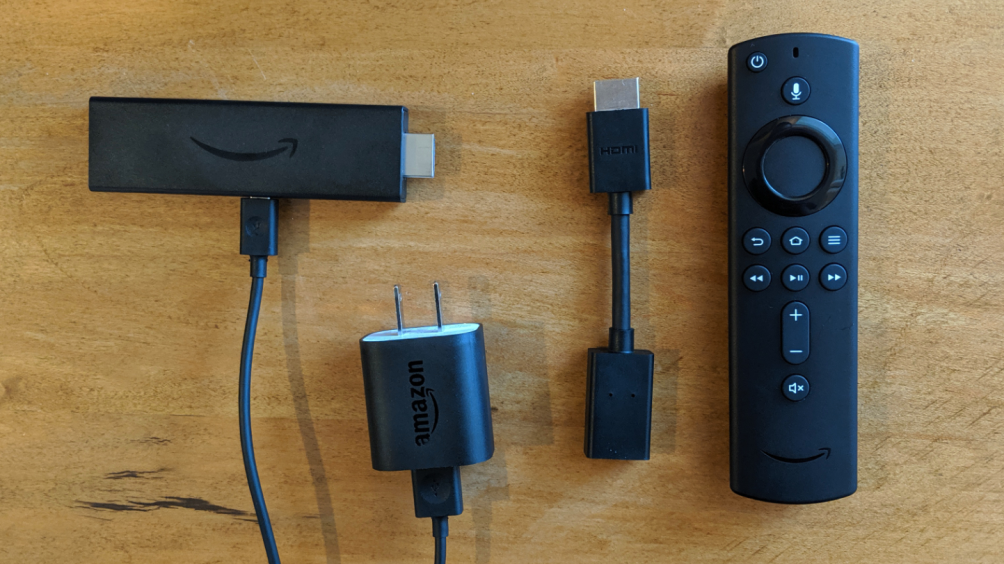
A parte il Fire TV Stick stesso. la confezione include il telecomando vocale Alexa, una prolunga HDMI, un cavo microUSB e un adattatore di alimentazione USB.
Il cavo di prolunga HDMI non è necessario, ma può essere utile in alcune configurazioni. Nella maggior parte delle situazioni, puoi collegare Fire TV Stick direttamente alla TV, al ricevitore A/V o alla soundbar. Se la tua TV è montata in modo tale da non avere abbastanza spazio libero o le porte HDMI del ricevitore sono troppo vicine tra loro per la Fire TV Stick ampia, puoi utilizzare l'extender. Collega Fire TV Stick all'extender HDMI, collega l'extender alla porta HDMI desiderata e avrai molta più libertà per adattare le cose alla perfezione.
Successivamente, è necessario fornire alimentazione a Fire TV Stick. Collega il cavo microUSB alla Fire TV Stick e collega l'altra estremità alla parete utilizzando l'adattatore di alimentazione USB incluso. Se la tua TV ha una porta USB in grado di fornire energia sufficiente, puoi anche provare a collegare il cavo microUSB a quella, ma se riscontri problemi, usa l'adattatore di alimentazione incluso per ottenere i migliori risultati.

Fire TV Stick dovrebbe iniziare immediatamente l'avvio quando lo colleghi, quindi accendi la TV e passa all'ingresso corretto per vedere l'interfaccia del sistema operativo Fire di Amazon. Ad esempio, se hai collegato Fire TV Stick alla porta "HDMI1", premi il pulsante Input o Source sul telecomando della TV finché non passa a HDMI1. Dovresti quindi vedere apparire il logo Fire TV.
2. Connettiti al Wi-Fi e accedi ad Amazon
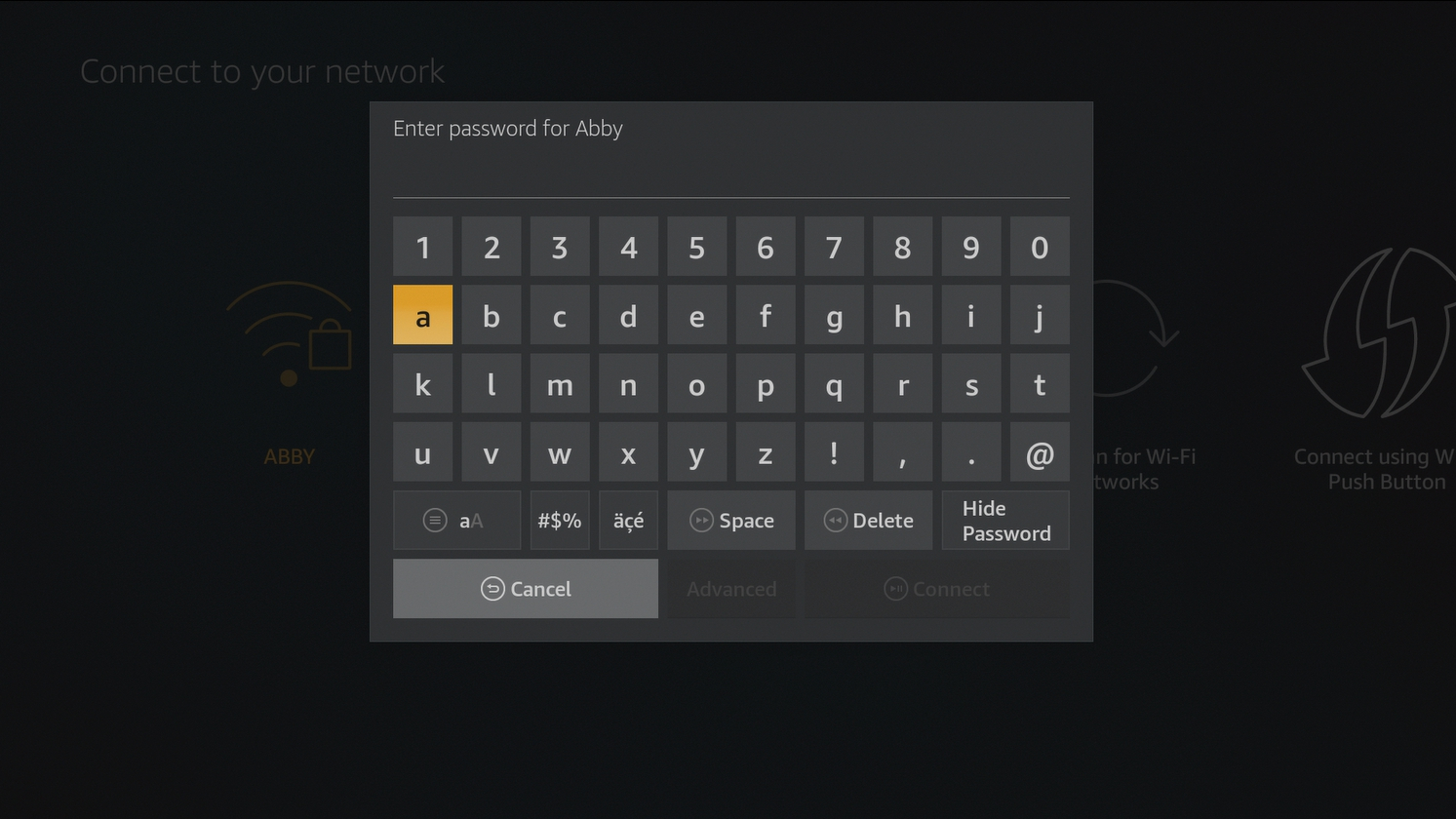
Quando la tua Fire TV Stick si avvia per la prima volta, ti chiederà di premere alcuni pulsanti sul telecomando per associarla alla tua chiavetta. Dopo averlo fatto, puoi selezionare la tua lingua, trovare la tua rete Wi-Fi nell'elenco e inserire la tua password utilizzando la tastiera su schermo. Fire TV Stick è progettato per funzionare tramite Wi-Fi, ma se il tuo segnale è troppo debole in quella parte della casa, Amazon vende un adattatore da microUSB a Ethernet per dispositivi Fire TV che ti consentirà di collegarlo a un jack Ethernet o router, se ne hai uno nelle vicinanze. Una volta connesso il dispositivo a Internet, Fire TV scaricherà gli aggiornamenti software, se presenti.
Successivamente, il dispositivo ti chiede di accedere al tuo account Amazon allo stesso modo. Se hai acquistato tu stesso il dispositivo da Amazon, Fire TV Stick potrebbe essere già collegato al tuo account e salterà questo passaggio. Se l'hai acquistato usato o l'hai ricevuto in regalo, potresti dover disconnetterti dall'account del precedente proprietario e collegarti al tuo.
Infine, la configurazione chiede se desideri attivare il sistema di salvataggio della password di Amazon, attivare il controllo genitori ed eseguire un test audio per assicurarti che il telecomando possa controllare il volume della TV. Al termine del processo, Fire TV Stick ti chiede di scaricare alcune app in primo piano. Non preoccuparti se non vedi i tuoi servizi preferiti; puoi scaricarne molti altri dopo aver terminato la procedura guidata di installazione.
3. Scarica alcune app e ottieni lo streaming
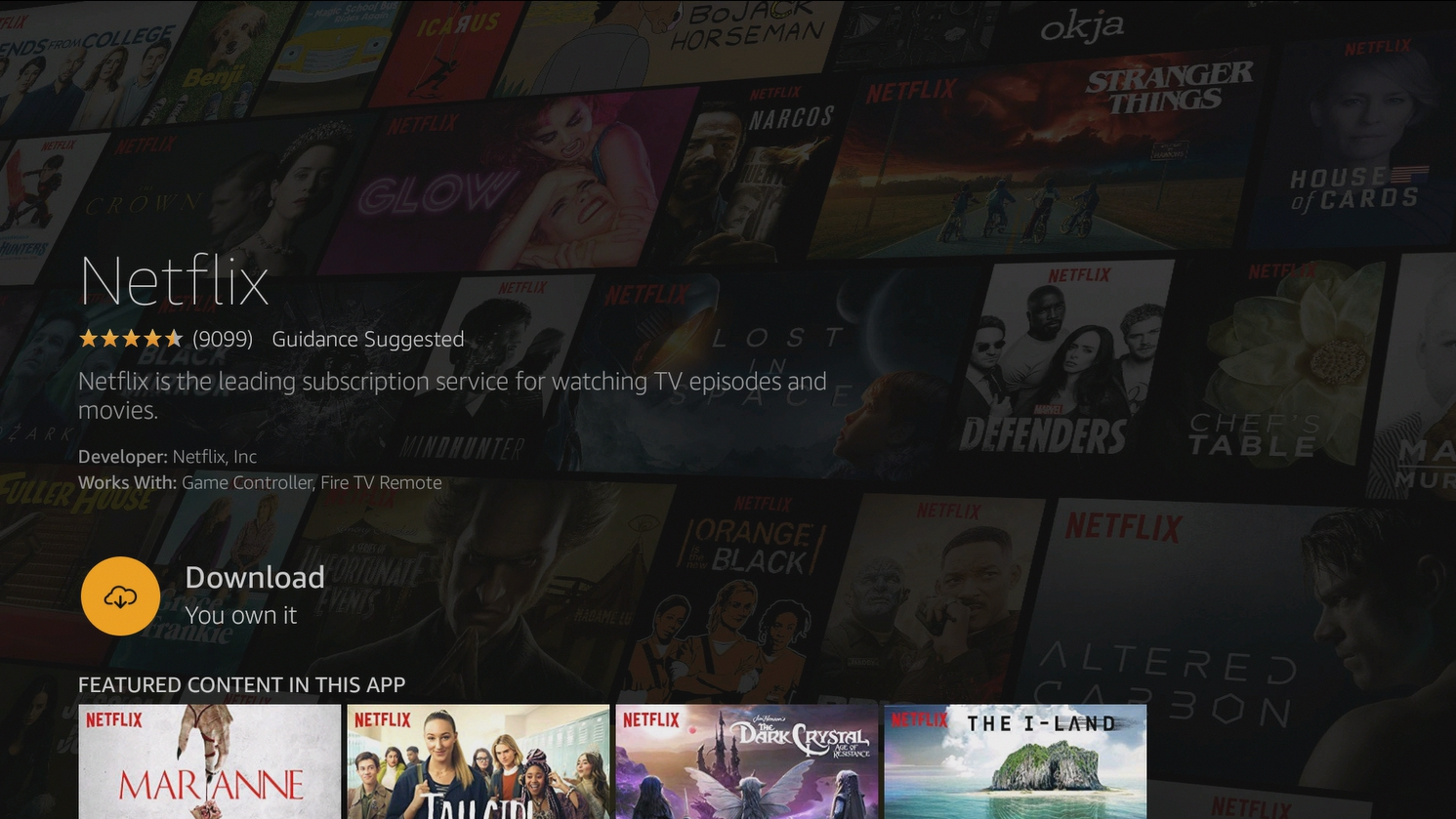
Al termine della configurazione iniziale, Fire TV Stick ti scaricherà nella schermata principale di Fire OS, dove vedrai alcune delle app e dei programmi consigliati da Amazon. Per visualizzare più app, premi il pulsante Su sul telecomando per visualizzare la barra di navigazione in alto e scorri fino a "App". Per scaricare un'app, evidenziala, premi il pulsante Invio sul telecomando e premi nuovamente Invio per scaricarla.
Alcune app, come Netflix, richiedono l'inserimento di nome utente e password utilizzando la tastiera su schermo, mentre altre potrebbero fornirti un indirizzo web da inserire sul tuo computer, dove puoi accedere utilizzando il mouse e la tastiera. Se hai un abbonamento via cavo, molte app supportano il "single sign-on", il che significa che devi accedere solo una volta. Una volta effettuato l'accesso a CNN Go, ad esempio, puoi voltarti e guardare i programmi negli Stati Uniti senza dover effettuare nuovamente l'accesso. Non tutte le app supportano l'accesso singolo, ma l'elenco di quelle che lo fanno sta crescendo.
La schermata iniziale è piena di pubblicità e programmi Prime in primo piano, ma in qualsiasi momento puoi tenere premuto il pulsante Home sul telecomando e selezionare "App" per vedere una griglia di tutte le app scaricate. Se evidenzi un'app e premi il pulsante Opzioni, puoi spostarla nella griglia o disinstallarla completamente.
Ma francamente, tutto questo è vecchia scuola. Non è necessario fare clic con il telecomando se non lo desideri, perché hai Alexa. Tieni premuto il pulsante del microfono sul telecomando, pronuncia un comando e rilascia il pulsante per fare in modo che l'assistente vocale esegua il tuo lavoro pesante. Ecco solo alcune cose che puoi dire:
- "Apri Netflix"
- "Scarica HGTV Vai"
- "Gioca subito a Game of Thrones su HBO"
- "Fammi vedere commedie"
- "Fammi vedere i film con Ryan Reynolds"
- "Pausa"
- "Riavvolgi 10 secondi"
Se hai un Amazon Echo, puoi utilizzare l'app Alexa sul telefono per collegarlo a Fire TV e impartire comandi vocali anche senza telecomando.
Queste sono le basi per iniziare a utilizzare Fire TV Stick, ma c'è molto di più che puoi fare da qui. Puoi installare più servizi di streaming, modificare le impostazioni sulla privacy dall'app Impostazioni, installare una VPN per falsificare la tua posizione o nascondere la tua attività, configurare Kodi o un gestore multimediale simile per lo streaming di file locali e persino scaricare videogiochi per giocare direttamente su la tua TV.
